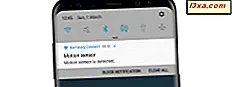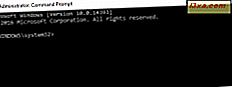Choć językiem ojczystym Cortany jest angielski, nie ogranicza się tylko do tego. Potrafi rozumieć i mówić w innych językach. Dla każdego z języków, które zna, jest w stanie dostosować nie tylko styl jej głosu i mowy, ale także informacje, które oferuje swoim użytkownikom: wiadomości, filmy, sport, a nawet giełdy. Pytanie brzmi, jak możesz skonfigurować ją tak, by mówiła w innym języku niż język, z którym przybyła. Przeczytaj nasz samouczek, aby poznać wszystkie wymagane kroki:
Jakie języki Cortana rozumie i mówi
Podczas gdy Cortana na pewno nauczy się nowych języków z biegiem czasu, teraz jest w stanie zrozumieć i mówić w następujących siedmiu językach:
- amerykański angielski
- Brytyjski Angielski
- Niemiecki
- Włoski
- hiszpański
- Francuski
- Chiński mandaryński
Jak zmienić język Cortany
Możesz ulec pokusie, by pomyśleć, że zmiana języka Cortany jest działaniem, które możesz wykonać z poziomu Ustawień. Jednak byłoby to błędne założenie. Cortana posługuje się tym samym językiem, którego używa system operacyjny Windows 10. Aby móc mówić w innym języku, musisz skonfigurować urządzenie z systemem Windows 10 tak, aby używało innego języka. Pamiętaj też, że na razie możesz używać tylko jednego z obsługiwanych języków Cortany, które pokazaliśmy ci w poprzedniej sekcji tego przewodnika. Aby zilustrować kroki tego procesu, sprawimy, że Cortana będzie mówić po francusku.
Bez dalszych ceregieli zacznijmy: zacznij od otwarcia aplikacji Ustawienia.
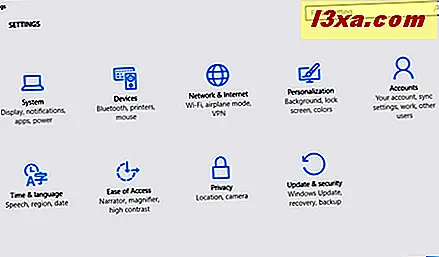
Po otwarciu ustawień kliknij lub dotknij Czas i język .
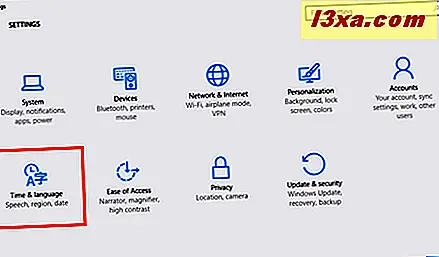
W oknie Czas i język wybierz opcję Region i język z listy po lewej stronie.
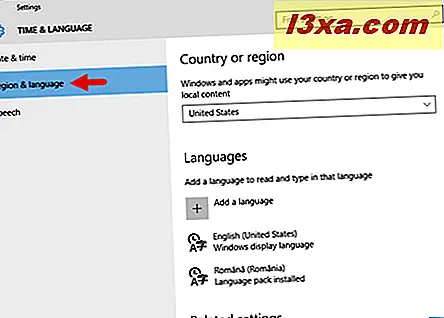
W prawym panelu wybierz Francja (lub dowolne z krajów, w których mówi się obsługiwanymi językami Cortana) z sekcji Kraj lub region .
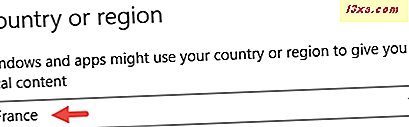
Następnie w sekcji Języki kliknij lub naciśnij + Dodaj język .
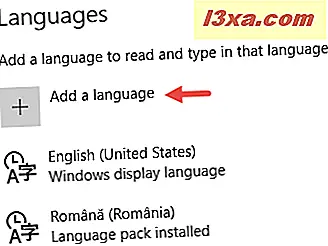
Zlokalizuj obsługiwany język, w którym Cortana ma mówić, i kliknij lub dotknij go.
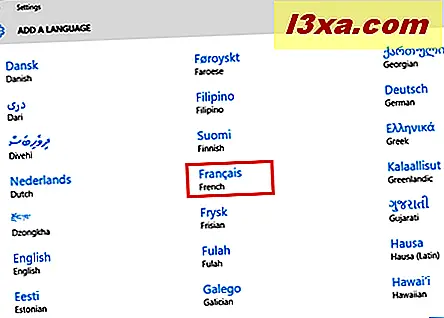
Jeśli wybrany język jest używany w więcej niż jednym kraju, na następnym ekranie wybierz kraj jego pochodzenia.
Na przykład w naszym przypadku, gdy próbujemy ustawić Cortanę na mówienie po francusku, powinniśmy wybrać Francję. Wybór karaibskiego francuskiego lub belgijskiego francuskiego nie byłby możliwy.
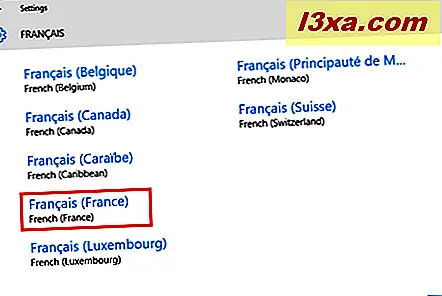
Po wybraniu języka system Windows 10 natychmiast powiadomi Cię, że dodaje nowe funkcje. W rzeczywistości Windows 10 pobiera i instaluje wybrany pakiet językowy.
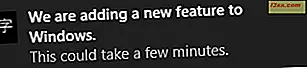
Po minucie lub dwóch (w zależności od szybkości Internetu i wydajności komputera) proces jest zakończony, a nowy język jest gotowy do użycia w urządzeniu. Będziesz wiedzieć, kiedy to prawda, jeśli zobaczysz nowy język wyświetlany na liście dostępnych języków.
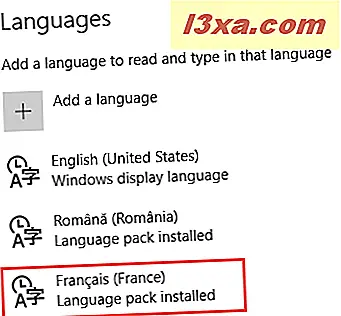
Po zainstalowaniu pakietu językowego kliknij lub dotknij go i ustaw jako domyślny.
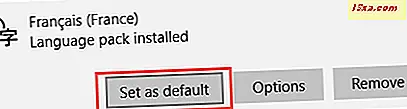
Następnie kliknij lub dotknij ponownie i wybierz Opcje .
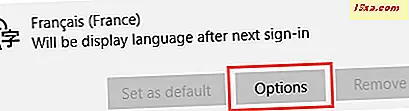
Na ekranie opcji językowych pobierz pliki mowy dostępne dla nowego języka
.
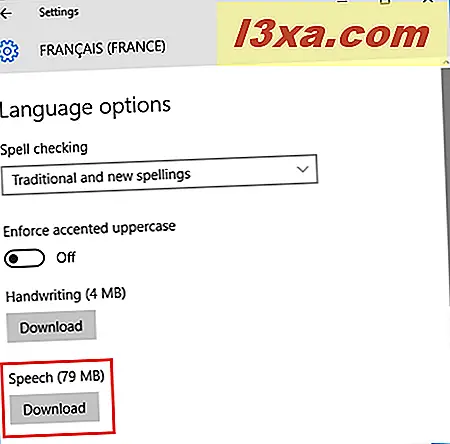
Teraz poczekaj, aż system Windows 10 pobierze i zainstaluje pliki mowy .
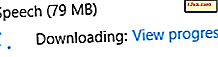
Gdy pliki mowy są gotowe do użycia, kliknij lub naciśnij przycisk Ustawienia .
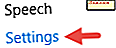
Ta czynność przeniesie Cię do sekcji Mowa w aplikacji Ustawienia . W obszarze " Język mowy" wybierz język, który właśnie zainstalowałeś - ten, który chcesz wypowiadać Cortana.
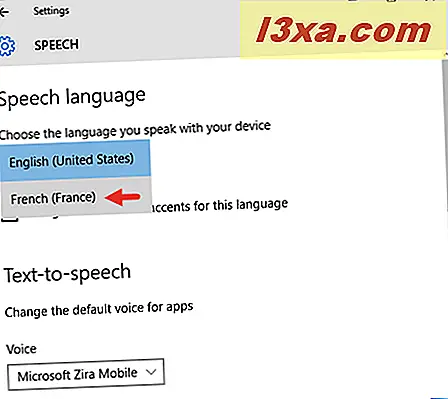
Jeśli nie jesteś native speakerem wybranego języka, powinieneś także wybrać Rozpoznawanie obcych akcentów dla tej opcji językowej .
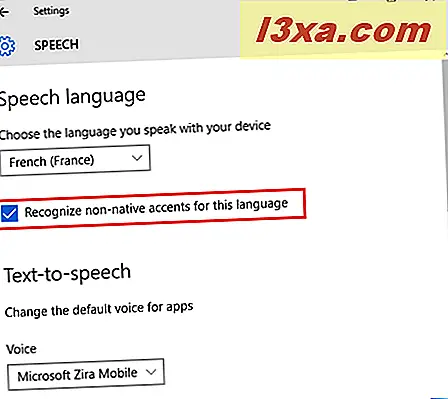
I to już prawie wszystko!
Możesz teraz zamknąć aplikację Ustawienia i, aby włączyć nowy język, zarówno jako język wyświetlania Windows 10, jak i język mówiony Cortany, wszystko, co pozostaje do zrobienia, to wylogowanie się i ponowne zalogowanie na urządzenie z systemem Windows 10. Następnym razem, gdy zalogujesz się na Windows 10, Cortana będzie mówić po francusku lub jakimkolwiek innym obsługiwanym języku, w którym mówisz.
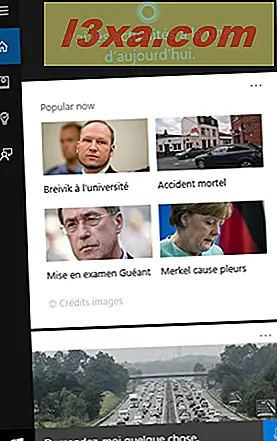
Wniosek
Mówienie innymi językami Cortany to proces, który może nie być tak prosty, jak się spodziewasz, ale nie jest to zbyt skomplikowane. Wystarczy kilka kroków, aby mogła pracować w jednym z obsługiwanych języków. I chociaż na razie mówi tylko siedmioma językami, na pewno z czasem nauczy się nowych. Jeśli masz jakieś pytania lub problemy, nie wahaj się skontaktować z nami za pomocą poniższego formularza komentarzy, a my dołożymy wszelkich starań, aby Ci pomóc.